안녕하세요.
================= 추가 시작 =====================
--추가 2019-05-15 새벽 00:29--
해결 되었습니다. 팬속도 수동 조절되네요. 지금 매우 정숙하게 느껴집니다.
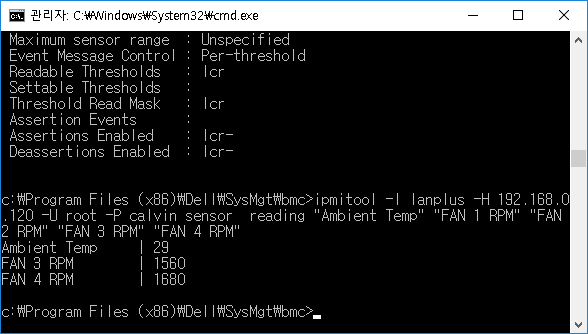
[캡쳐1] rpm 속도 0 % 수동 조정 후, 후면팬 2개의 속도가 각각 1560 rpm, 1680 rpm 나오네요.
(rpm 속도 100% 는 가장 빠르고 시끄러움)
rpm 숫자가 두 개 모두 1500 이 넘지만 새벽에 조용하게 느껴집니다. 너무 시끄럽다가 조용해지니 더
조용하게 느껴지는 것 같기도 합니다.
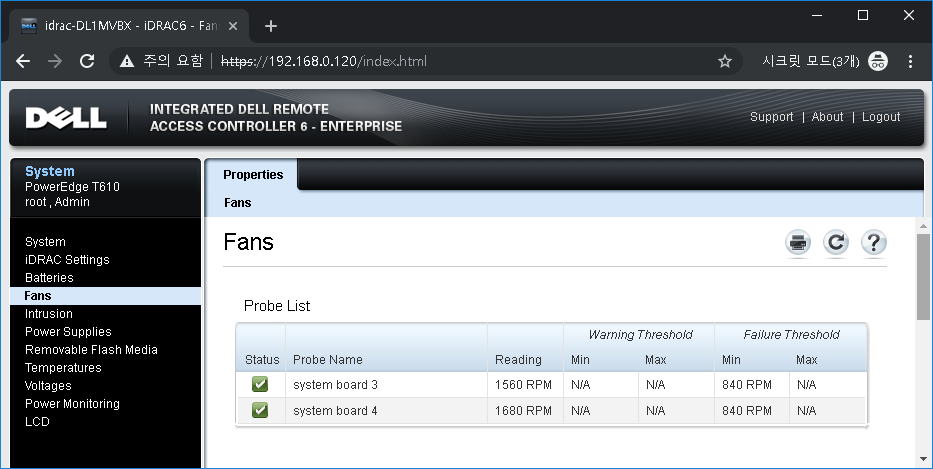
[캡쳐2] ipmitool 을 이용한 rpm 0% 수동 조정 후, 팬속도 정보
=========================== 추가 끝 ===============================
어제 Dell PowerEdge T610 제품을 구매하고 설치/설정하는데 팬소음이 커서
소음 줄이는 노력 중입니다.
시도해 본 것
Dell 에서 제공하는 iDRAC 라는 진단/설정 프로그램으로 Power 속성을 최소/최대 값으로 변경했으나
아무 효과 없었음.
사용된 버전 : iDRAC6
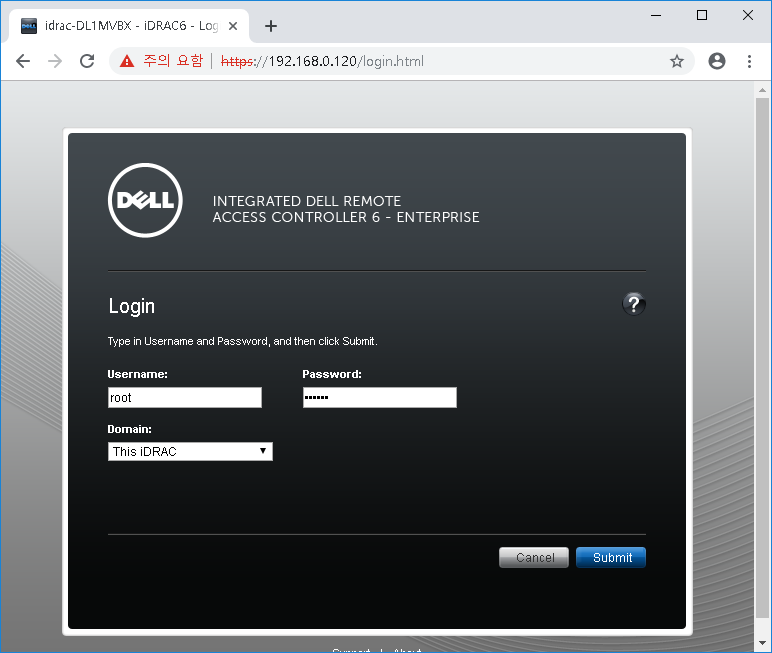
[화면1] Dell iDRAC 웹로그인 (Default ID/Pass : root/calvin)
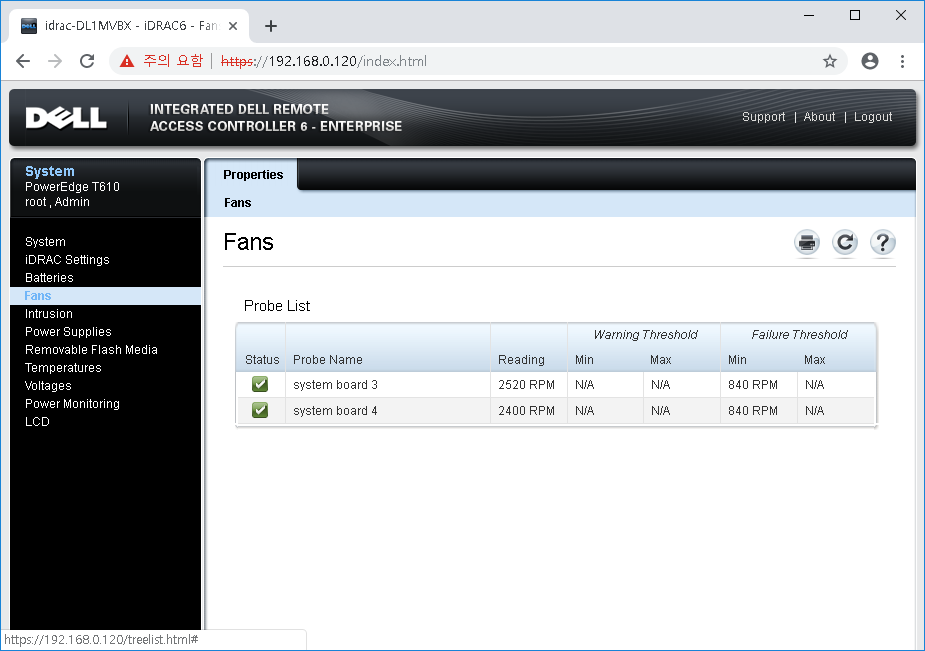
[화면2] 현재 Fans 속도
2520 RPM 이라는데 낮 시간인데도 체감상 5,000 rpm 이상으로 느껴짐(시끄럽게 느껴집니다.)
많은 것 바라지 않아요 1200 rpm 정도만 되도 좋겠어요.
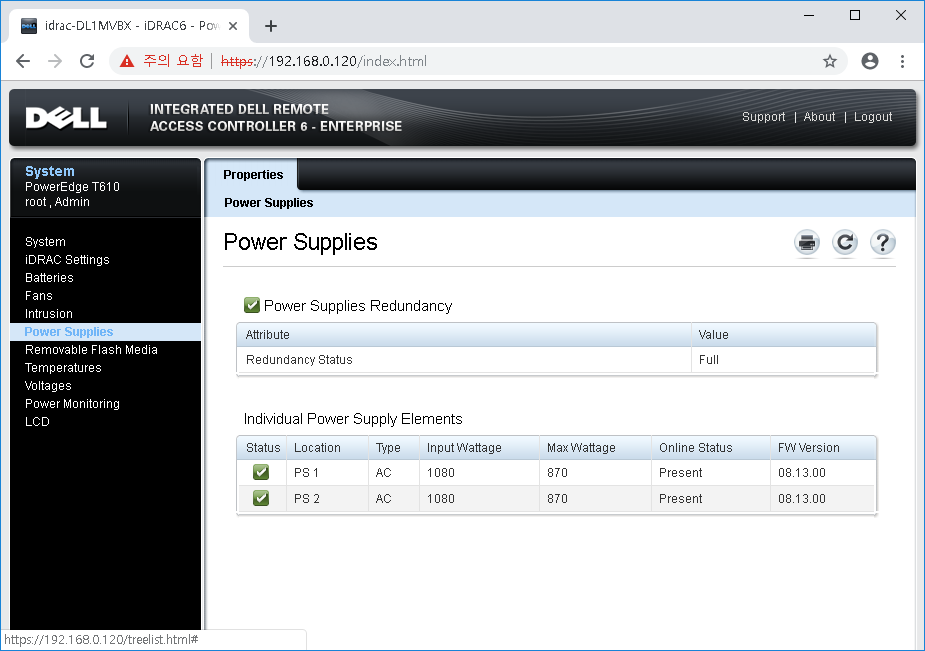
[화면3] Power Supplies,
rpm 설정하는 곳이 아니네...
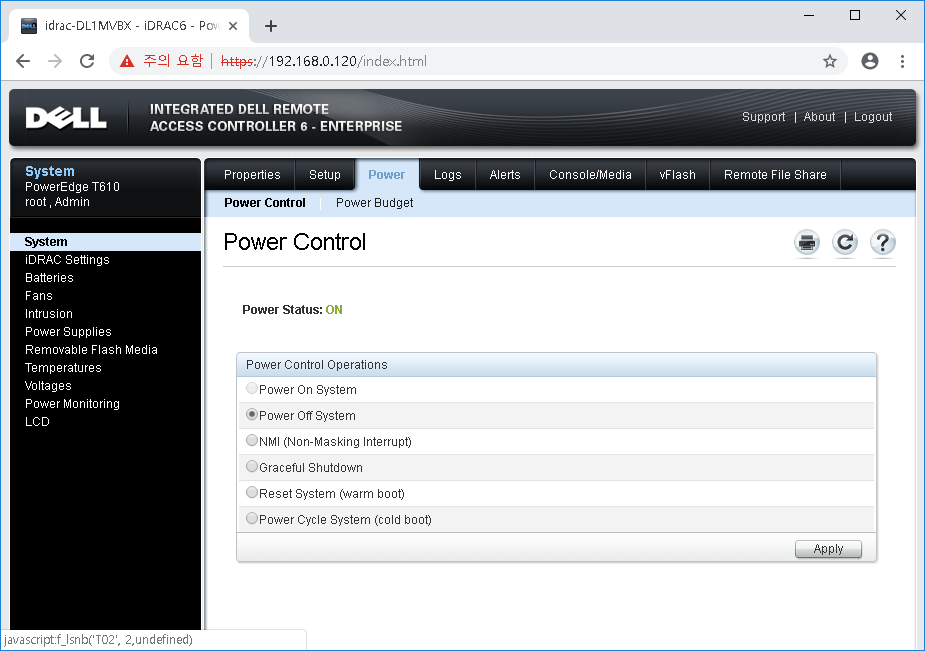
[화면4] system - Power 항목, Power Control / Power Budget 2항목 있음.
Power Control 의 항목들은 잘 작동됨. 그러나 rpm 설정이 아님.
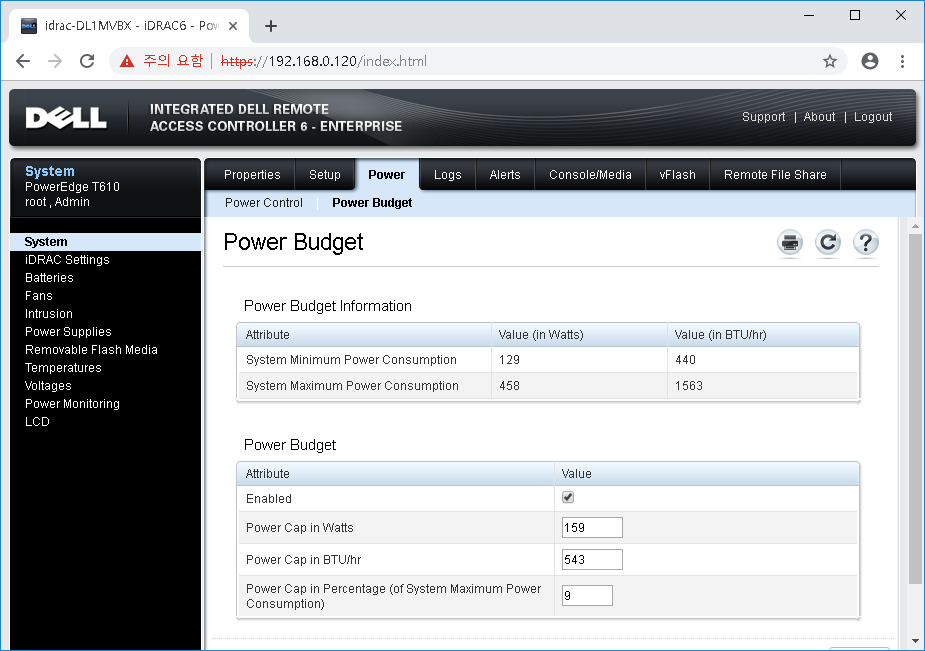
[화면5] Power Budget. 찾았다. rpm 설정은 이것 밖에 없어.
Power Budget 속성(Attribute) 의 Enabled 에 [v] 하고 아래 3가지 항목들을 최소/최대/중간 정도로 각각
변경하고 Apply 눌렀으나 아~~무 효과 없음.
현재 이 상태입니다.
Dell Poweredge 시리즈의 팬속도 조절이 되는데 T610 만 안되는 것인지 모르겠네요. 아래는 다른
PC(ipmitool 이 설치 된 linux) 에서 Dell T610 의 iDRAC 로 명령어를
날려 팬속도 조절하는 명령으로 효과 봤다는 내용입니다. 저는 아직 해보지 않았습니다.
Critical Risk 감수 하라는 문구 때문에...
아래 내용을 보면 iDRAC 웹로그인 할 때 사용한 ID/Pass 를 사용해
Fan 설정을 변경하라는 것인데... 실행 전 고민 중입니다.
iDRAC 아이디/패스워드 사용하는 것이면 Dell 의 iDRAC 로 로그인 후 Power 나 Fan
속성값을 변경하면 적용이 되야 할 텐데. 최소/최대/중간 값으로 변경해도 아무 변화가
없는데 아래 명령어를 실행해도 효과 볼 지 모르겠어요.
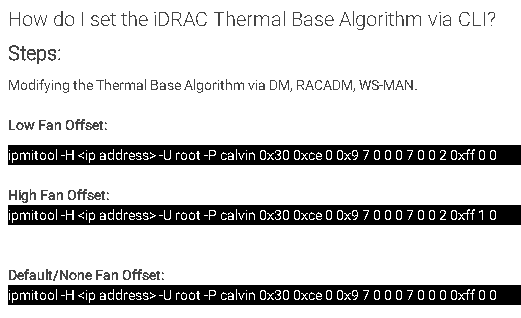
[그림1] Dell Poweredge 팬속도 줄이는 명령 구문
저항이나 팬교체 없이 설정만 변경해 팬속도 줄이는 노력 중입니다.




참고로 저항달면 에러뜹니다.
만드니 조용하게 돌아갑니다.
저같은경우에는 지포스 GPU를 여러개 장착했떠니 팬소음이 심해서.. IPMITool로 처리했습니다..
팬 컨트롤 활성화
ipmitool -I lanplus -H iDrac아이피 -U root -P 비밀번호 raw 0x30 0xce 0x00 0x16 0x05 0x00 0x00 0x00 0x05 0x00 0x01 0x00 0x00
팬컨트롤 비활성화 (기본값)
ipmitool -I lanplus -H iDrac아이피 -U root -P 비밀번호 raw 0x30 0xce 0x00 0x16 0x05 0x00 0x00 0x00 0x05 0x00 0x00 0x00 0x00
CentOS7 에 IPMITool 을 설치하고 실행 중에 에러 메시지가
뜨면서 실행이 되지 않아 해결 방법 찾는 중이었습니다.
IPMITool을 꼭 해당 시스템에서 실행하실 필요는 없습니다
윈도우 PC --- 스위치---Dell T610 구성으로 현재 같은 IP 대역에 Web login 이나 ssh 등 로그인이 됩니다.
찾아 보니 2cpu 쪽지 기능에 파일 첨부도 되네요.
혹시나해서 댓글 남깁니다.
동작은 잘 되는데 사용상에 Error 가 나네요.
---------------------------------------
c:\Program Files (x86)\Dell\SysMgt\bmc>ipmitool -I lanplus -H 192.168.0.120 -U root -P calvin chassis power status
Error: Unable to establish IPMI v2 / RMCP+ session
Unable to get Chassis Power Status
--------------------------------------------
힘들기도 하고 재미(?) 있기도 하고 묘~ 합니다.
iDrac 세팅해서 IPMI 부분을 Enable 시키셨나요? 그리고 비밀번호는 iDrac 비밀번호로 로그인하셔야됩니다
와우~~ 시끄러운 소음이 사라지니 정말 좋네요.
없는 것 같습니다.. Fan rpm 같은 설정 메뉴가 딱 나오면 좋은데 그런 항목은 없네요.
조용하네요.
Dell IPMI 윈도우 버전 윈도우10에 설치. 도스프롬프트(관리자 모드) 에서 아래 명령 실행
ipmitool -I lanplus -H 192.168.0.120 -U root -P calvin sdr get "FAN 1 RPM" "FAN 2 RPM" "FAN 3 RPM" "FAN 4 RPM"
ipmitool -I lanplus -H 192.168.0.120 -U root -P calvin raw 0x30 0x30 0x01 0x00 <--- enable manual/static fan control
ipmitool -I lanplus -H 192.168.0.120 -U root -P calvin raw 0x30 0x30 0x02 0xff 0x14 <-- set fan speed to 20 % rpm (% 비율 높을 수록 소리큼)
ipmitool -I lanplus -H 192.168.0.120 -U root -P calvin raw 0x30 0x30 0x02 0xff 0x00 <--- set fan speed to 0 % rpm (가장 소리 적음)
명령어 실행 버튼 누르자 마자 바로 실행 되네요. 와... 집의 SSD 와 DC파워 조합 PC를 제외하고
가장 조용한 컴퓨터가 되었습니다. 지금 새벽인데도 조용하게 느껴지네요.
많은 도움/관심 주신 분들께 감사드립니다.
아래 팬 조절 관련 명령어들 추가로 적습니다.
### Dell Fan Control Commands
# R210II, T620 and T330 <--- 여기서 시험하고 적용되는 것 확인 했다는데 여기에 T610 도 추가 입니다.
#
# print temps and fans rpms
ipmitool -I lanplus -H <iDRAC-IP> -U <iDRAC-USER> -P <iDRAC-PASSWORD> sensor reading "Ambient Temp" "FAN 1 RPM" "FAN 2 RPM" "FAN 3 RPM"
#
# print fan info
ipmitool -I lanplus -H <iDRAC-IP> -U <iDRAC-USER> -P <iDRAC-PASSWORD> sdr get "FAN 1 RPM" "FAN 2 RPM" "FAN 3 RPM"
#
# enable manual/static fan control
ipmitool -I lanplus -H <iDRAC-IP> -U <iDRAC-USER> -P <iDRAC-PASSWORD> raw 0x30 0x30 0x01 0x00
#
# disable manual/static fan control
ipmitool -I lanplus -H <iDRAC-IP> -U <iDRAC-USER> -P <iDRAC-PASSWORD> raw 0x30 0x30 0x01 0x01
#
# set fan speed to 0 rpm
ipmitool -I lanplus -H <iDRAC-IP> -U <iDRAC-USER> -P <iDRAC-PASSWORD> raw 0x30 0x30 0x02 0xff 0x00
#
# set fan speed to 20 %
ipmitool -I lanplus -H <iDRAC-IP> -U <iDRAC-USER> -P <iDRAC-PASSWORD> raw 0x30 0x30 0x02 0xff 0x14
#
# set fan speed to 30 %
ipmitool -I lanplus -H <iDRAC-IP> -U <iDRAC-USER> -P <iDRAC-PASSWORD> raw 0x30 0x30 0x02 0xff 0x1e
#
# set fan speed to 100 %
ipmitool -I lanplus -H <iDRAC-IP> -U <iDRAC-USER> -P <iDRAC-PASSWORD> raw 0x30 0x30 0x02 0xff 0x64
덕분에 감사합니다.
잘 되신다니 저도 좋네요.
# set fan speed to 40 % 는 어떻게 하나요 ??
0x1e 마지막 16진수를 변경해야 할 것 같은데.. 혹시 아시면..
16진수 : 28 로 바꾸어 넣으시면 됩니다.
raw 0x30 0x30 0x02 0xff 0x28 <--- 40% 면 이렇게 되겠네요.
(윈도우 계산기를 프로그래머로 바꾸신 후 DEC : 40 을 넣으면 HEX : 28 로 변하니 그 값을 그대로 사용하시면 됩니다.)
HEX 28
DEC : 40
일요일 저녁 남은 시간 즐겁게 보내시길 바랍니다.